Win11 dns网络服务器未响应怎么办?Win11网络诊断为DNS服务器未响应解决方法
Win11 dns网络服务器未响应是什么原因?在开启电脑进行网络连接的时候,出现了网络连接失败的情况,此时电脑无法进行正常的上网。那么这个情况是什么原因导致的呢?接下来我们就一起来看看解决dns网络服务器未响应问题的方法吧。
解决方法
一、安全软件
1、第三方的安全软件可能会导致网络拦截冲突。所以如果你安装了的话,建议将它们全部退出后再尝试联网。

二、dns设置
1、dns设置错误也可能会未响应,所以右键网络打开“网络和internet设置”。

2、接着进入上方“以太网”。

3、然后找到dns服务器分配,选择“编辑”。

4、随后将它改成“自动”并保存即可。(如果你有自己的dns就选择手动并设置)
三、dns故障
1、如果上述方法不行,可以回到网络和internet设置,点击“高级网络设置”。

2、再选择“网络重置”。

3、最后“立即重置”一下网络并重新设置dns即可。

以上就是小编为你带来的关于“Win11 dns网络服务器未响应是什么原因?Win11网络诊断为DNS服务器未响应”的解决方法了,希望可以解决你的问题,更多精彩内容请关注脚本之家。
相关文章
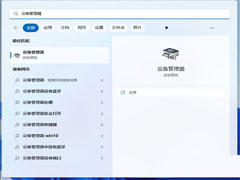 最近有网友反应Win11使用flushdns命令后无法上网,其实解决方法很简单,本文就为大家带来了三种解决方法,需要的朋友一起看看吧2022-11-28
最近有网友反应Win11使用flushdns命令后无法上网,其实解决方法很简单,本文就为大家带来了三种解决方法,需要的朋友一起看看吧2022-11-28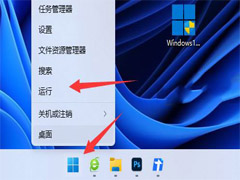
Win11系统dns异常无法上网怎么办?Win11dns异常无法上网的解决方法
最近有一些使用Win11系统的小伙伴反馈说自己就出现了这种情况,那么要是遇到应该如何去解决呢,本文就为大家带来了详细的解决教程,需要的朋友一起看看吧2022-10-12
Win11找不到DNS地址怎么办?Win11找不到DNS无法访问网页的三种解决方法
最近不少朋友咨询Win11找不到DNS地址怎么办?其实解决方法很简单,本文就为大家带来了三种解决方法,需要的朋友一起看看吧2022-07-29
Win11 dns解析状态异常怎么处理?Win11dns解析失败解决方法
win11用户在使用电脑的过程中遇到了dns异常的情况,也就是服务器异常,导致无法正常上网,应该怎么修复呢?本文就为大家带来了详细解决方法,需要的朋友一起看看吧2022-07-11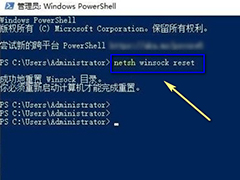
win11提示dnsprobepossible异常打不开网页怎么办?
win11提示dnsprobepossible打不开网页怎么办?win11系统的电脑无法打开网页,显示错误代码dns_probe_possible,遇到这个问题该怎么解决呢?下面我们就来看看详细的教程2022-06-15
Win11不能使用DNS加密怎么办?Win11首选的DNS加密无法选择解决方法
最近有网友反应Win11不能使用DNS加密,这是怎么回事?本文就为大家带来了Win11首选的DNS加密无法选择解决方法,需要的朋友一起看看吧2022-06-13
Win11 dns异常怎么修复?Win11 dns异常解决方法汇总
电脑使用久了网络会很容易出现问题,最常见的问题就是dns异常。但是很多朋友对dns异常不知道如何处理,本文就为大家带来了Win11 dns异常解决方法汇总,需要的朋友一起看看2022-05-30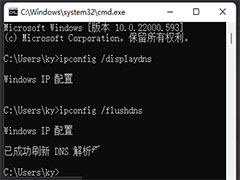
Win11如何刷新dns命令? Win11清除dns缓存的技巧
Win11如何刷新dns命令?有时候网页打不开可能是dns问题,该怎么刷新呢?下面我们就来看看 Win11清除dns缓存的技巧,详细请看下文介绍2022-04-11
win11系统DNS服务器未响应怎么解决?Win11dns未响应的三种修复技巧
win11系统DNS服务器未响应怎么解决?win11系统在使用的时候会遇到各种围棋,其中最常见的就是服务器未响应导致的网络问题,下面我们就来看看Win11dns未响应的三种修复技巧2022-03-28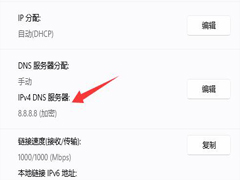 win11提供了dns加密服务,但是很多朋友不知道如何加密dns,本文就为大家带来了Win11加密dns详细教程,需要的朋友一起看看吧2022-01-23
win11提供了dns加密服务,但是很多朋友不知道如何加密dns,本文就为大家带来了Win11加密dns详细教程,需要的朋友一起看看吧2022-01-23


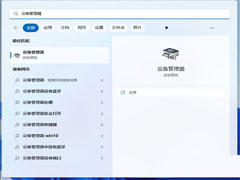
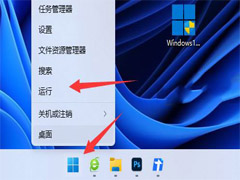


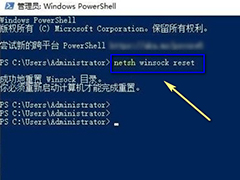


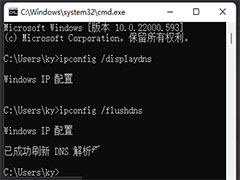

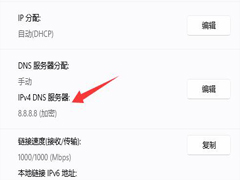
最新评论